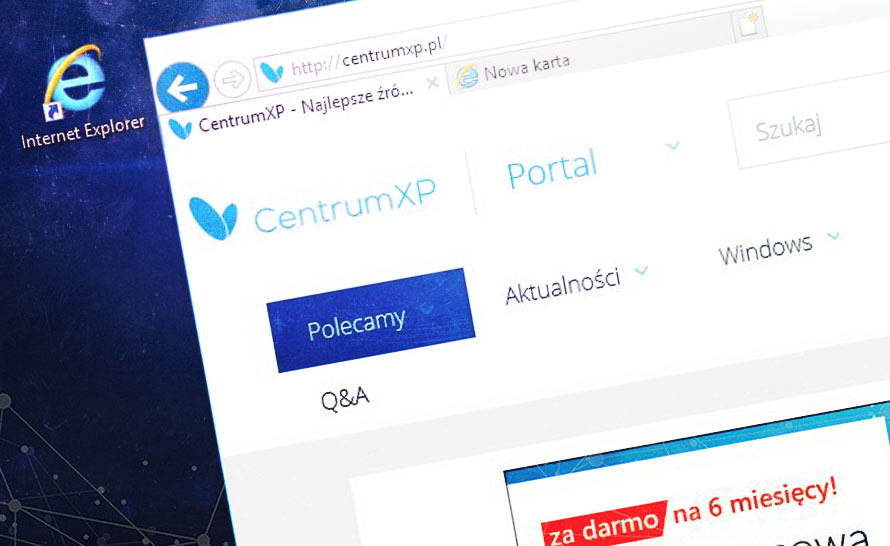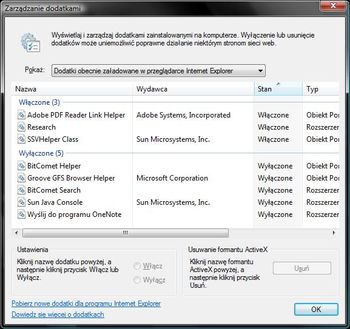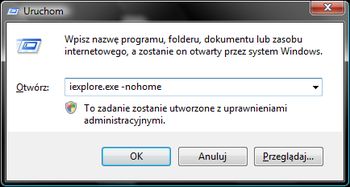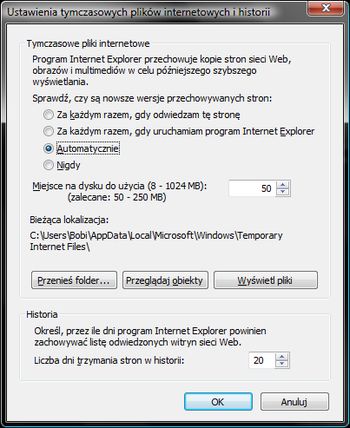Z pewnością każdemu przydarzyła się sytuacja, gdzie podczas przeglądania stron internetowych przeglądarka wyświetla nieoczekiwany komunikat o błędzie, lub co gorsza następuje nagłe zamknięcie okna programu. W przypadku, gdy sytuacja przydarza się sporadycznie i nie jest uciążliwa można przymknąć na to oko, ale co zrobić gdy problem staje się bardziej uciążliwy? Tracimy na przykład wszystkie aktualnie pobierane pliki oraz otwarte zakładki, dodane do Ulubionych strony, bądź inne dokumenty.
Istnieje mnóstwo przyczyn takiego zachowania programu. Do najczęstszych powodów, które prowadzą do błędów Internet Explorer 7 zaliczyć możemy:
- Niekompatybilność z zainstalowanymi w przeglądarce dodatkami
Jednym z głównych powodów problemów z Internet Explorer 7 są zainstalowane w nim dodatki takie jak dodatkowe paski narzędziowe, aplikacje zapamiętujące dane wypełnianych formularzy, paski wyszukiwarek. Mogą być one nieaktualne, niekompatybilne z przeglądarką, bądź po prostu źle napisane. W przypadku, gdy przeglądarka nie jest w stanie się uruchomić, bądź włącza się, ale po chwili następuje jej samoistne wyłączenie, istnieje możliwość uruchomienia IE7 z wyłączonymi dodatkami. Przejdźmy do menu Start, następnie Wszystkie programy, Akcesoria, Narzędzia systemowe, Internet Explorer (bez dodatków). Dla leniwych wystarczy jedno polecenie wpisywane w Uruchom: iexplore.exe -extoff
Gdy już możliwe będzie normalne uruchomienie programu, możemy zabrać się do identyfikacji sprawcy problemów. Po uruchomieniu Internet Explorera należy wybrać menu Narzędzia, następnie z listy opcję Zarządzaj dodatkami, a potem Włącz lub wyłącz dodatki. Ujrzymy aplet, w którym wyświetlone zostaną wszystkie zainstalowane dodatkowe aplikacje.Możemy teraz zaznaczając Włącz w polu Ustawienia kolejno uruchamiać dodatki. Konieczne będzie każdorazowe ponowne uruchomienie przeglądarki. Tym oto sposobem będziemy w stanie dociec sprawcy kłopotów. Wystarczy ponownie wywołać okno zarządzania i po wybraniu wadliwego dodatku, przy użyciu przycisku Usuń pozbyć się go. Warto sprawdzić następnie czy nie zostały wydane poprawki lub nowa, kompatybilna wersja. Tego rodzaju informacje znajdziemy na stronie producenta.
- Działalność szkodliwego oprogramowania, które może podmienić stronę główną przeglądarki, lub działać w tle zaburzając jej pracę
Oprogramowanie szpiegujące oraz inne szkodliwe aplikacje również mogą być przyczyną kłopotów podczas surfowania w Sieci. Wielokrotnie wyświetlane okienka reklamowe czy podejrzanie wyglądająca strona główna przeglądarki, to częste symptomy obecności w systemie "nieproszonych gości". Naturalnym wydaje się być użycie oprogramowania antywirusowego jak również antyspyware i antymalware, ale co zrobić, gdy nie posiadamy akurat takowego na dysku twardym, a przeglądarka zdaje się być nieczuła na nakazy wyświetlenia strony pobierania? Spróbujmy uruchomić Internet Explorer 7 z parametrem, który spowoduje, że przeglądarka włączy się z pustą stroną główną. Podobnie jak poprzednio służy do tego polecenie Uruchom - iexplore.exe -nohome
Warto również sprawdzić czy blokowanie wyskakujących okienek jest aktywne, oraz czy niepowołane strony nie są uprawnione do ich wyświetlania. W tym celu przejdźmy do menu Narzędzia, a kolejno Blokowanie wyskakujących okienek. Adresy dozwolonych stron znajdują się w podmenu Ustawienia blokowania wyskakujących okienek.
- Konflikt lub nieodpowiednie skonfigurowanie z zainstalowanym oprogramowaniem zabezpieczającym firm trzecich, jak zapory ogniowe lub antywirusy/antyspaware
Problemy z uruchamianiem poszczególnych stron internetowych, resetowanie połączeń wiążę się czasem ze złą konfiguracją oprogramowania dedykowanego zabezpieczeniu komputera przed nieautoryzowanym dostępem z zewnątrz, lub zainstalowaniem niepowołanego programu szpiegującego lub trojanów. Narzędzia filtrujące ruch sieciowy i blokujące podejrzane dojścia mogą błędnie interpretować żądania przeglądarki. Przede wszystkim trzeba sprawdzić czy utworzony został w zaporze sieciowej wyjątek pozwalający przeglądarce na dostęp do Internetu, oraz czy antywirusy lub oprogramowanie anty szpiegujące działa poprawnie i nie blokuje zaufanych stron internetowych.
- Przepełniony katalog z tymczasowymi plikami internetowymi, który zapełnia się podczas przeglądania stron
Należy pamiętać, iż czyszczenie gromadzonych przez system Temporary Internet Files powinno być czynnością systematyczną. Podczas przeglądania stron na dysku, w katalogu tymczasowych plików gromadzone są oglądane obrazki, kod stron, arkusze stylów i tym podobne elementy. Internet Explorer ma zdefiniowaną pojemność dyskową przeznaczoną do przechowywania plików internetowych i po jej przekroczeniu korzystanie z przeglądarki może stać się niemal niemożliwe. Zobaczmy zatem w jaki sposób wyczyścić te informacje i zwiększyć ilość miejsca na ich przechowywanie. W znanym menu Narzędzia wybierzmy pierwszą opcję, mianowicie Wyczyść historię przeglądania. W otwartym oknie należy wybrać Usuń obok opcji: Tymczasowe pliki internetowe, Pliki cookie, Historia, lub jeżeli nie jesteśmy zainteresowani przechowywaniem danych formularzy i haseł, od razu Usuń wszystko.
Menu zmiany konfiguracji ilości przechowywanych danych znajdziemy po otwarciu Panelu sterowania, Opcje internetowe. W zakładce Ogólne, w sekcji Historia przeglądania wybierzmy przycisk Ustawienia. Domyślny rozmiar przechowywanych danych to jedne 50MB, warto więc zwiększyć tą liczbę do 100-150MB, a okres trzymania historii np. 3 dni.
Uniwersalnym rozwiązaniem, ale zarazem ostatecznym jest zresetowanie ustawień przeglądarki do domyślnych, z momentu zaraz po instalacji systemu. W menu Opcje internetowe, w karcie Zaawansowane spotkamy służący temu celu przycisk Resetuj. Pomocne mogą okazać się również logi Podglądu zdarzeń. Pomogą one w zdefiniowaniu przyczyny problemów, którą okazać się może uszkodzona biblioteka. Dostęp do narzędzia uzyskamy klikając prawym przyciskiem myszy na Komputer i z menu kontekstowego wybierając opcję Zarządzaj. W oknie po lewej stronie wskażmy Podgląd zdarzeń i przeszukajmy dziennik błędów pod kątem występowania zdarzenia z nazwą iexplorer jako źródło powstałego problemu.
Wymienione przyczyny problemów z przeglądarką Internet Explorer nie są oczywiście jedynymi jakie mogą wystąpić. Jeżeli zachowamy jednak podstawowe środki ostrożności, będziemy systematycznie skanować komputer na obecność wirusów programem z aktualnymi sygnaturami, na bieżąco instalować krytyczne i opcjonalne poprawki przeglądarki oraz dodatki, jak również dbać o ogólny porządek systemu, nie powinniśmy spotkać z się z problemem szwankującej przeglądarki.
Zobacz również:
Jak znieść limit pobierania w IE7?
Test przeglądarki Internet Explorer 7 beta 1
Test przeglądarki Internet Explorer 7 beta 2
Test przeglądarki Internet Explorer 8 beta 1